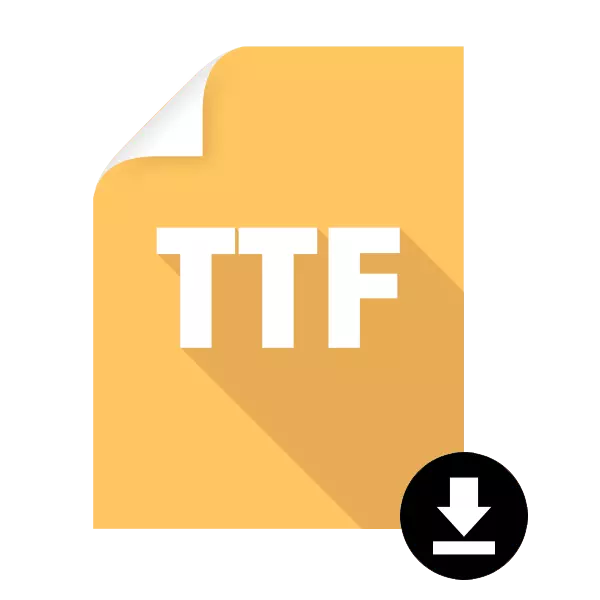
Windows ndhukung pirang-pirang fon sing ngidini sampeyan ngganti jinis teks sing ora mung ing OS dhewe, nanging uga ing aplikasi sing kapisah. Cukup, program bisa nganggo perpustakaan font sing dipasang ing Windows, dadi luwih trep lan luwih gampang kanggo nginstal font menyang folder sistem. Ing ngarep, iki bakal ngidini dheweke nggunakake liyane. Ing artikel iki, kita bakal nimbang metode dhasar kanggo ngrampungake tugas.
Nginstall font TTF ing Windows
Asring, font wis diinstal kanggo program apa wae sing ndhukung owah-owahan ing parameter iki. Ing kasus iki, ana rong pilihan: Aplikasi bakal nggunakake folder sistem Windows utawa instalasi kudu ditindakake liwat setelan piranti lunak tartamtu. Ing situs iki, wis sawetara pandhuan kanggo nginstal fonts ing piranti lunak populer. Sampeyan bisa ngerti dhewe karo link ing ngisor iki kanthi ngeklik jeneng program sing kasengsem.Waca liyane: Instal font ing Microsoft Word, Coreldraw, Adobe Photoshop, Autocad
Langkah 1: Goleki lan download Font TTF
File sing bakal digabung menyang sistem operasi, minangka aturan, download saka Internet. Sampeyan kudu nemokake font sing cocog lan download.
Aja manawa kudu nggatekake linuwih saka situs kasebut. Wiwit instalasi ditindakake ing folder Sistem Windows, sampeyan bisa ngatasi sistem operasi kanthi virus kanthi gampang kanthi mlaku saka sumber sing ora bisa dipercaya. Sawise ndownload, priksa manawa mriksa arsip sing diinstal Antivirus utawa liwat layanan online sing populer tanpa mbukak kunci lan tanpa mbukak file.
Waca liyane: Sistem Priksa Online, File lan Link menyang Virus
Tahap 2: nginstal font ttf
Proses instalasi kasebut butuh sawetara detik lan bisa ditindakake kanthi rong cara. Yen siji utawa luwih file diundhuh, cara paling gampang kanggo nggunakake menu konteks:
- Bukak folder kanthi font lan temokake file extension .TF ing njero.
- Klik ing klik tengen banjur pilih "Setel".
- Enteni nganti pungkasan proses. Biasane butuh sawetara detik.

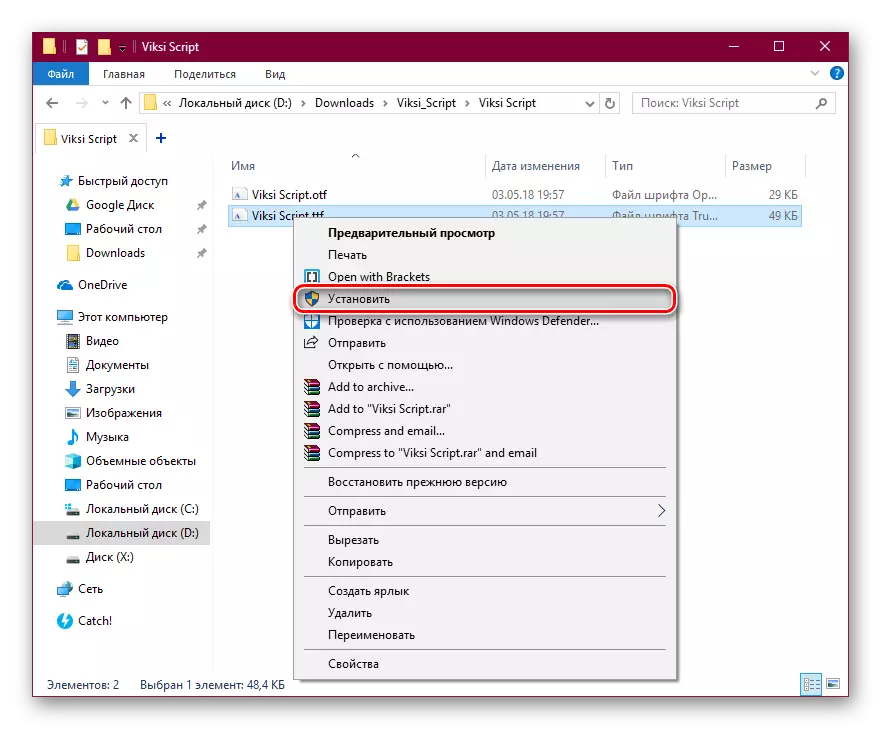
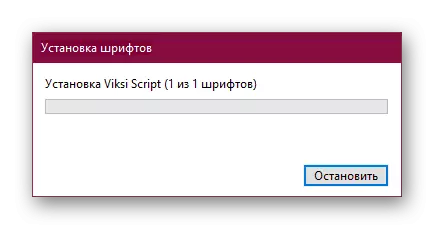
Menyang setelan sistem Windows utawa sistem (gumantung saka ngendi sampeyan pengin nggunakake font iki) lan temokake file sing wis ditemtokake.
Biasane, supaya dhaptar font sing dianyari, miwiti maneh aplikasi. Yen ora, sampeyan mung ora bakal nemokake desain sing dikarepake.
Yen ngono, sampeyan kudu nginstal akeh file, luwih gampang dilebokake ing folder sistem, lan ora nambah siji kanthi dhewe liwat menu konteks.
- Bukak C: \ Windows \ fon.
- Ing jendela anyar, bukak folder ing endi fon TTF disimpen sing pengin nggabungake menyang sistem kasebut.
- Sorot banjur banjur seret menyang folder Fonts.
- Instalasi otomatis sing konsisten bakal diwiwiti, tunggu rampung.
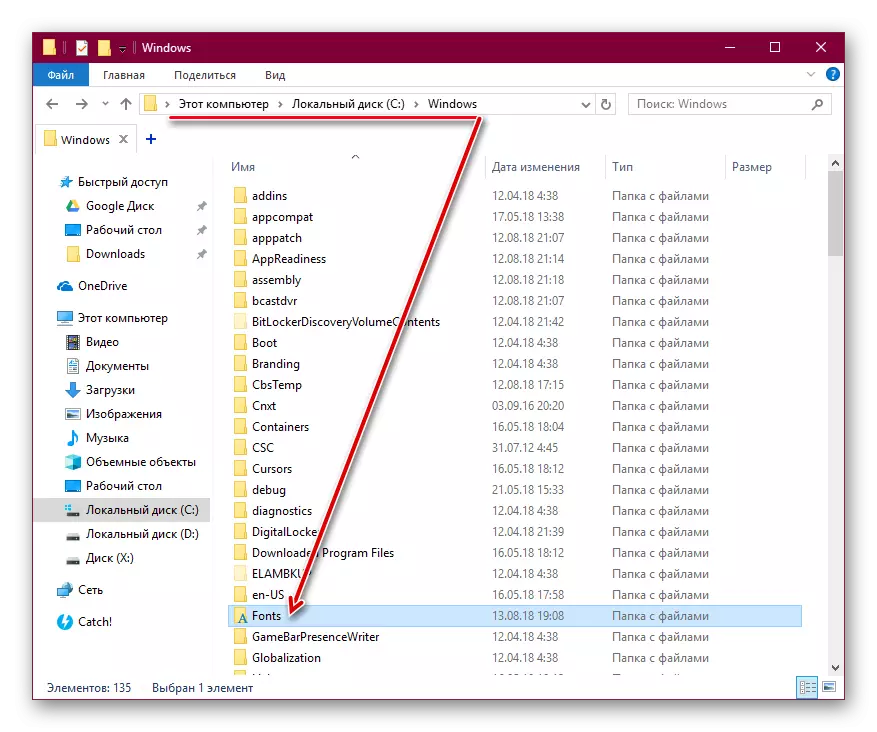
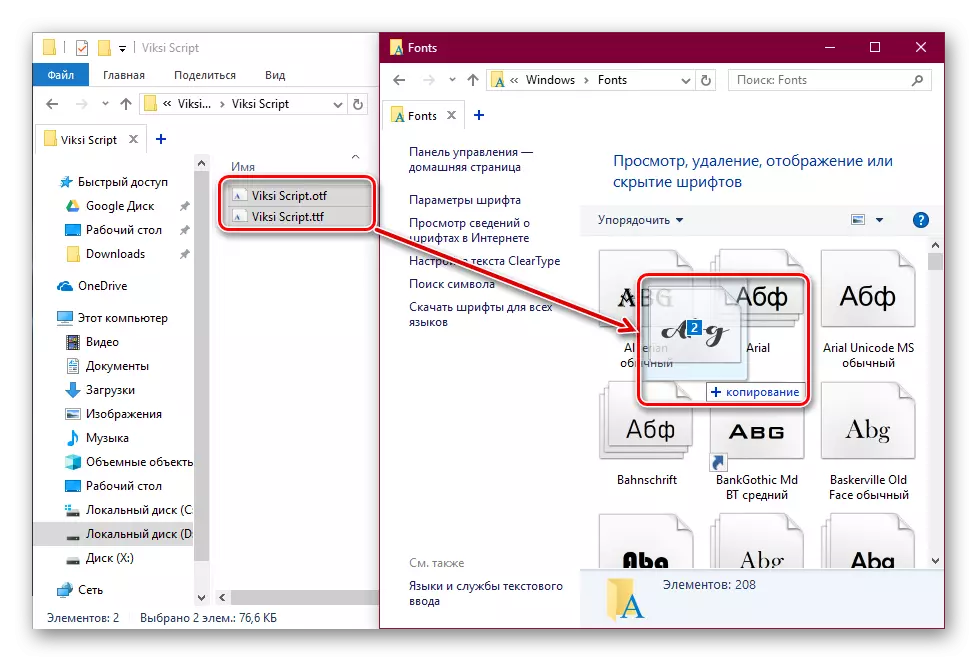

Kaya cara sadurunge, kanggo ndeteksi fonts, aplikasi sing mbukak kudu diwiwiti maneh.
Kanthi cara sing padha, sampeyan bisa nginstal font lan ekstensi liyane, kayata OTF. Mbusak pilihan sing ora disenengi banget. Kanggo nindakake iki, pindhah menyang C: \ Windows \ fon, temokake jeneng font, klik kanthi tombol mouse sing tepat banjur pilih "Delete".
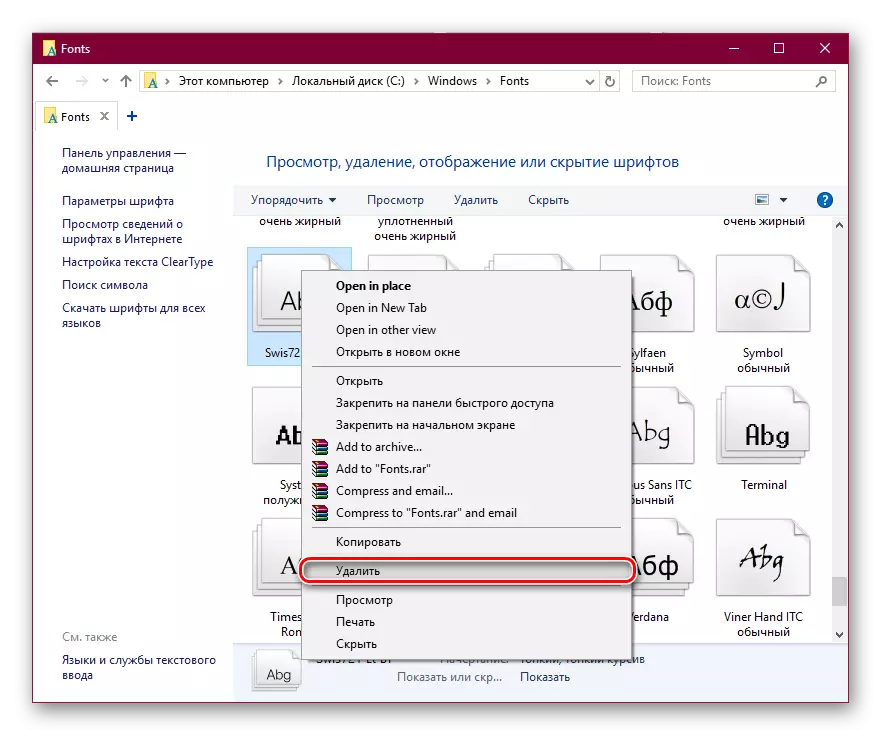
Konfirmasi tumindak kanthi ngeklik "Ya."
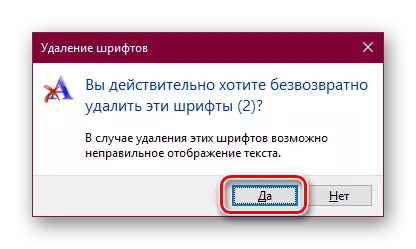
Saiki sampeyan ngerti carane nginstal lan aplikasi fon TTF ing program Windows lan individu.
